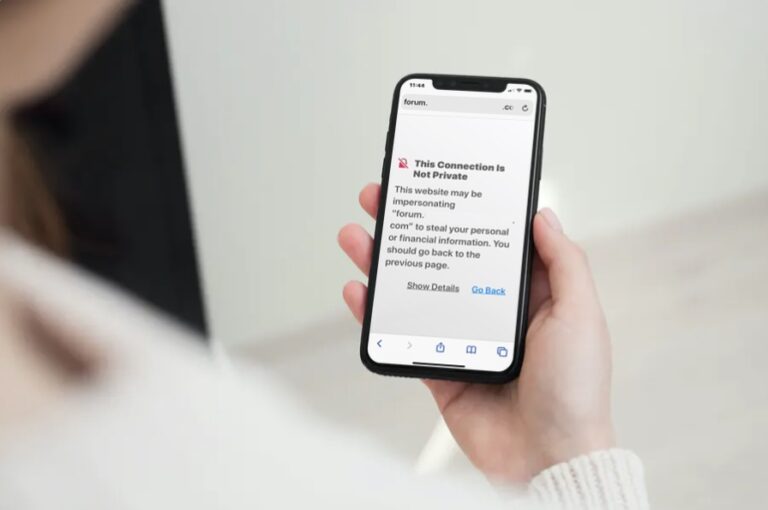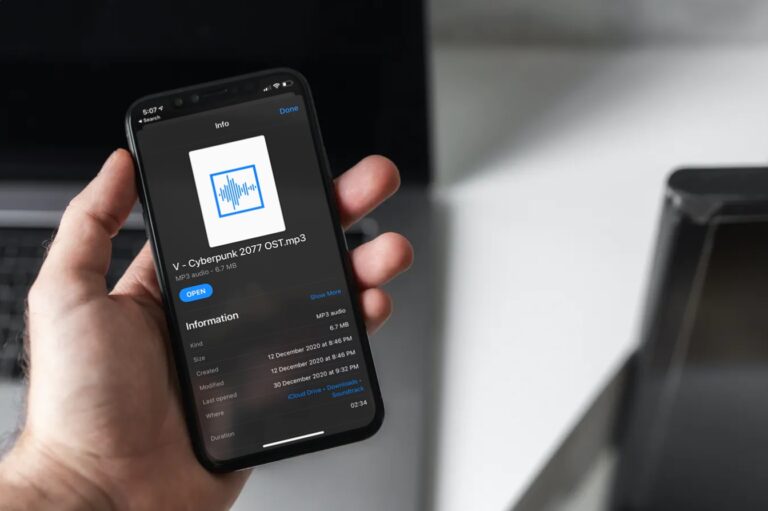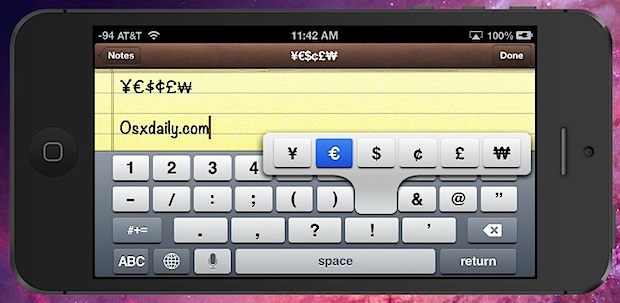7 шагов к тому, чтобы подарить старый iPhone и подготовить его к новому владению

Если у вас есть iPhone, который собирает пыль и не используется, вы можете продать его или, возможно, еще более выгодно подарить другу или члену семьи. Независимо от того, кому это нужно, если вы передаете iPhone новому владельцу, вы захотите предпринять ряд шагов, чтобы подготовить iPhone к новому владельцу.
Пройдя через это недавно со старым iPhone, который валялся в ящике ящика, я подумал, что было бы хорошо снова пройти через шаги. Это не только для людей, продающих iPhone кому-то другому, это также замечательно, если вы собираетесь подарить устройство или подарить iPhone (или iPad) кому-то еще, и вы просто хотите знать, какие шаги нужно предпринять. чтобы подготовить его к следующему владельцу. Мы собираемся снять ваши вещи с устройства, очистить его, сбросить настройки, извлечь SIM-карту и многое другое.
1. Резервное копирование личных данных, получение изображений и т. Д.
Программы для Windows, мобильные приложения, игры - ВСЁ БЕСПЛАТНО, в нашем закрытом телеграмм канале - Подписывайтесь:)
У вас все еще могут быть личные данные на iPhone, поэтому вам нужно сначала получить их. Лучше всего просто запустить быстрое резервное копирование на компьютер с помощью iTunes, таким образом вы создадите резервную копию всего устройства, если решите, что это необходимо (вы также можете извлечь фотографии из резервной копии iPhone, если вам когда-либо понадобится) .
Затем загрузите свои фотографии с iPhone, перенеся их на компьютер, будь то ПК с Windows или Mac. Просто убедитесь, что вы сняли эти вещи с телефона, чтобы, когда вы его очистите, вы ничего не пропустите.
2. Обновите iPhone до последней версии iOS.
Перед передачей новому владельцу рекомендуется обновить системное программное обеспечение iPhone. Это особенно верно, если устройство какое-то время находилось в шкафу или ящике и находится в устаревшей версии.
Это просто, и вы можете сделать это прямо на iPhone, без необходимости использовать компьютер (но, конечно, вы также можете обновить через iTunes):
- Перейдите в «Настройки» и перейдите в «Обновление программного обеспечения».
- Установите все ожидающие обновления
IPhone 4S, который я только что обновил для нового владельца, отставал от iOS 6.0.1 (!) И был обновлен до iOS 7.1.1, это большой скачок с множеством улучшений.
3. Отключить iMessage, Facetime и iCloud
Вы захотите вручную отключить службы iMessage и iCloud перед тем, как взбить телефон, чтобы он отключился от устройства.
- Перейдите в «Настройки», а затем в «Сообщения».
- Установите переключатель iMessage в положение ВЫКЛ.
- Вернувшись в настройки, перейдите в «iCloud».
- Найдите «Найти iPhone» и выключите его.
- Спуститесь вниз и выберите «Удалить учетную запись».
Несоблюдение этого правила потенциально может означать потерю сообщений и общее раздражение, поэтому, хотя это не совсем необходимо, это хорошая практика.
4. Очистите iPhone до заводских настроек
Затем вы захотите стереть с iPhone все личные данные, приложения, фотографии, мультимедиа, сообщения, голосовую почту и все остальное. В настоящее время Apple упростила этот процесс с помощью простой опции восстановления заводских настроек, встроенной в настройки iOS:
- Откройте “Настройки” и перейдите в “Общие”.
- Прокрутите вниз до «Сбросить» и выберите «Стереть все содержимое и настройки».
- Подтвердите сброс всего содержимого и настроек – это в основном форматирует iPhone, удаляя все из него
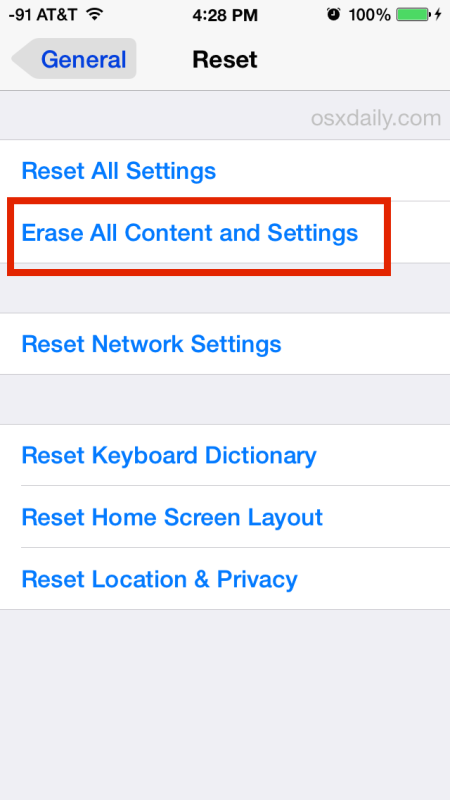
Скоро iPhone перезагрузится и все очистится… почти готов к новому владельцу!
В видео ниже показано, как сбросить настройки до заводских, если вы не уверены:
Когда iPhone завершит сброс до заводских настроек, он перезагрузится, как если бы он был совершенно новым – именно так вы должны передать его новому владельцу (если вы не планируете предварительно настроить его для них с помощью приложений, Apple ID и т. Д., Конечно).
5. Физически очистите iPhone.
Вам нравится использовать свой iPhone жирными пальцами, когда вы едите чито и капаете мороженое на экран? Может быть, вашим любимым местом для чтения iPhone была ванная? Это здорово, но новый владелец может не очень любить грязный iPhone, намыленный всеми остатками на нем. Итак, сделайте что-то вежливое и очистите iPhone физически.
Лучше всего это сделать с помощью слегка влажной ткани без ворса (не используйте слишком много воды и не пытайтесь купать iPhone, слишком большое количество жидкости может вызвать повреждение). Выключите iPhone (удерживая кнопку питания и переместив в положение «ВЫКЛ.»), Затем отключите iPhone от любых источников питания (включая USB-порт) и аккуратно протрите его тканью. Не допускайте попадания влаги ни в одно из отверстий и не используйте для очистки iPhone растворители или химические чистящие средства, они могут повредить поверхности.
6. Отключите iPhone от своей учетной записи Apple.
Если новым владельцем является человек, которого вы не знаете, вы, вероятно, захотите отключить его от своей учетной записи Apple и профиля поддержки. Это просто, просто войдите на сайт Apple, найдите устройство и выберите «Отключить»:
Если вы отдаете iPhone члену семьи, вам, вероятно, не придется этого делать, поскольку хранение семейного телефона в одной учетной записи поддержки не представляет особого вреда.
7: Извлеките SIM-карту
У вас есть iPhone с SIM-картой? Возьмите скрепку, переверните iPhone на бок и вытащите его, новому владельцу это, вероятно, не пригодится.
Если SIM-карта все еще активна, вы захотите оставить ее при себе, в противном случае, ну, это небольшой кусок пластика, который вы отправите в корзину.
Необязательно: Разблокируйте iPhone для других операторов SIM
Если iPhone заблокирован AT&T и срок действия контракта истек, вы можете запросить бесплатную разблокировку телефона у AT&T, и это часто делается менее чем за час.
IPhone на Verizon или Sprint, у которого есть слот для SIM-карты, обычно требует телефонного звонка в соответствующий канал поддержки, но обычно они также разблокируют телефон по запросу.
IPhone готов к новому владению!
Это оно! Резервное копирование iPhone выполнено, данные скопированы, сброшены до заводских настроек, убран шумный экран, устройство было отключено от учетной записи Apple, а SIM-карта удалена … и, возможно, даже разблокирована, хорошо перейти к новый владелец!
Есть ли у вас какие-либо особые советы, уловки или дополнительные шаги, которые вы предпринимаете при подготовке iPhone к новому владельцу? Дайте нам знать об этом в комментариях!
Программы для Windows, мобильные приложения, игры - ВСЁ БЕСПЛАТНО, в нашем закрытом телеграмм канале - Подписывайтесь:)